如何在 Excel 中去除单元格文本周围的引号?
Excel 是一个强大的组织和分析数据的工具,但有时您可能会发现,在将数据导入或复制到电子表格时,某些单元格的文本周围带有引号(单引号或双引号)。这些额外的引号可能是多余的,并且会干扰计算或数据操作。完成此过程的最简单方法是使用查找和替换工具。
本分步教程将向您展示如何使用各种技术从单元格中删除这些引号。我们可以处理任意数量单元格中的带引号的文本,包括整个列。在本课程结束时,您将能够轻松地清理数据并使用没有引号的单元格。让我们开始吧,并整理您的 Excel 数据,使其准备好进行分析。
去除单元格文本周围的引号
在这里,我们可以使用查找和选择功能来完成任务。因此,让我们来看一个简单的过程,了解如何在 Excel 中去除单元格文本周围的引号。
步骤 1
考虑一个 Excel 表格,其中包含一个带有引号的字符串列表,类似于下图。
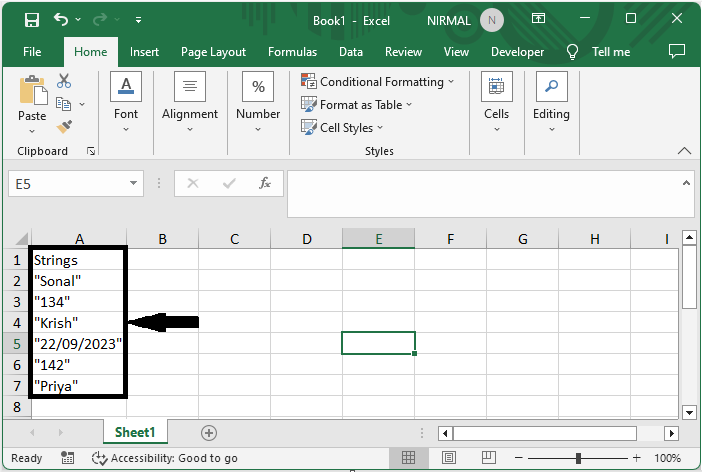
首先,点击 Ctrl + H 打开查找和替换。
步骤 2
然后点击替换,在名为“查找内容”的文本框中输入 " 并点击确定以完成任务。
替换 > 查找内容 > 确定。

然后您将看到引号已被删除。这就是您如何在 Excel 中去除文本周围的引号的方法。
结论
在本教程中,我们使用了一个简单的方法来学习如何在 Excel 中去除单元格文本周围的引号,以突出显示特定数据集。

广告

 数据结构
数据结构 网络
网络 关系数据库管理系统
关系数据库管理系统 操作系统
操作系统 Java
Java iOS
iOS HTML
HTML CSS
CSS Android
Android Python
Python C 编程
C 编程 C++
C++ C#
C# MongoDB
MongoDB MySQL
MySQL Javascript
Javascript PHP
PHP